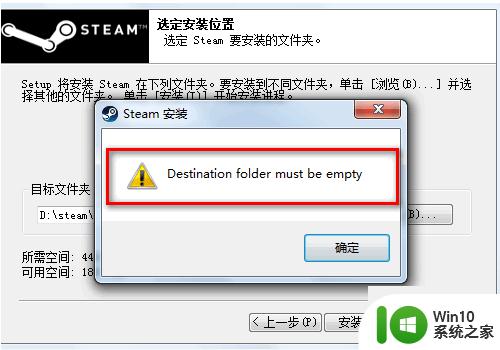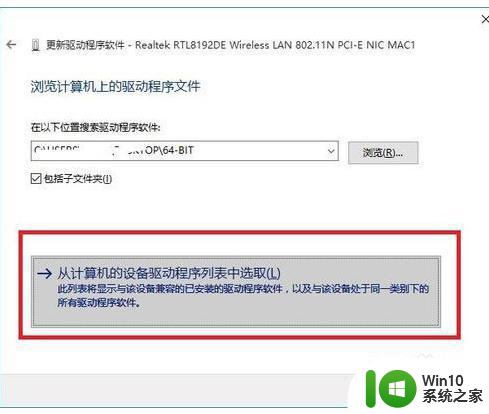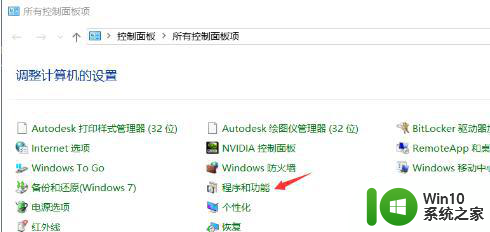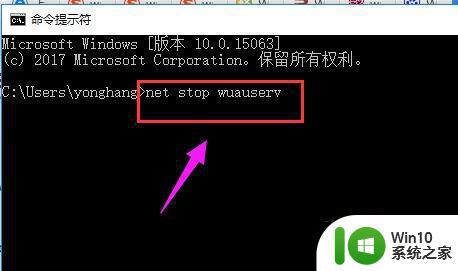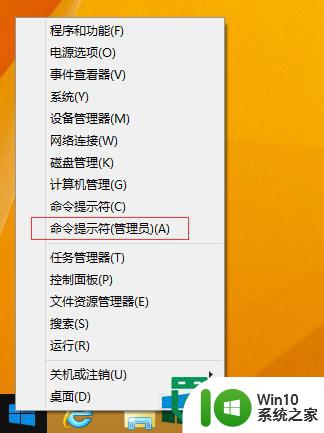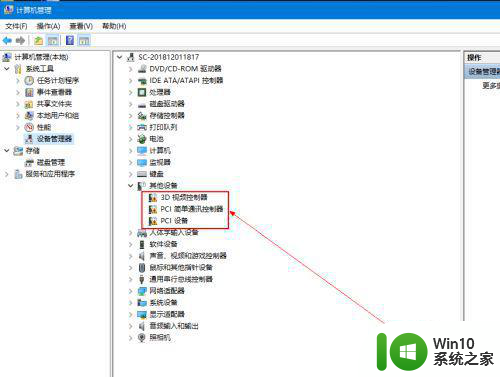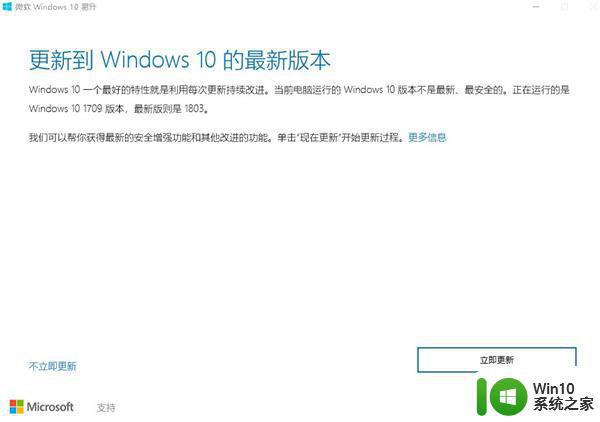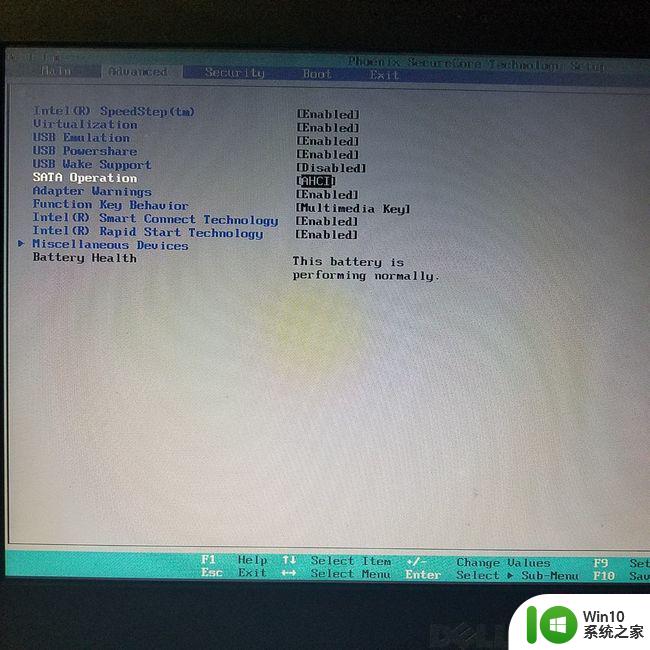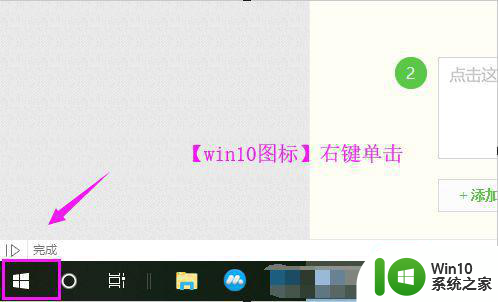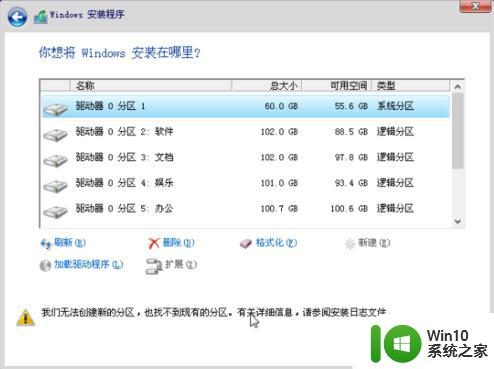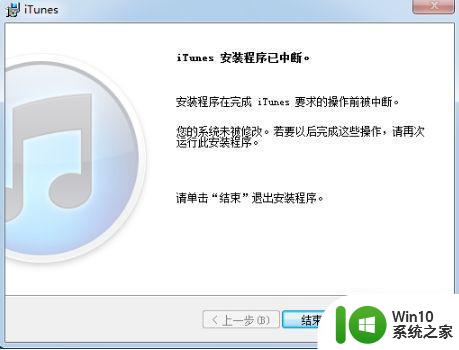win10不能装net framework4.7.2 win10系统无法安装.NET Framework解决方法
更新时间:2024-03-28 16:31:33作者:jiang
Win10系统无法安装.NET Framework可能会给用户带来一定的困扰,尤其是在安装某些应用程序或软件时会出现问题,在这种情况下,用户可能需要根据具体情况采取一些解决方法来解决这一问题。针对这个问题,我们可以尝试一些简单的方法来解决,比如检查系统更新、清除系统缓存、重新下载.NET Framework安装包等。希望这些方法能够帮助到遇到这个问题的用户。
步骤如下:
1.同时按下win+r键,打开运行窗口。在运行窗口输入Services.msc。
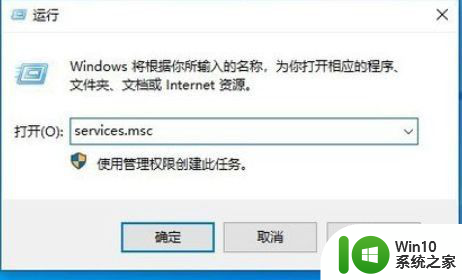
2.在打开的服务窗口中找到“Windows Update”的服务项。
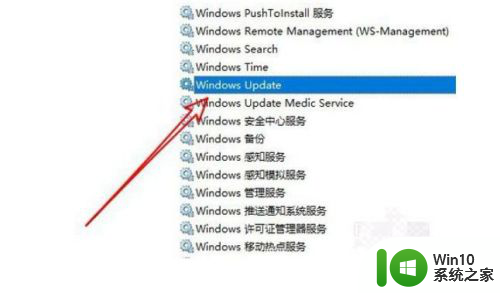
3.双击打开该服务项的属性窗口,把其设置为正在运行。
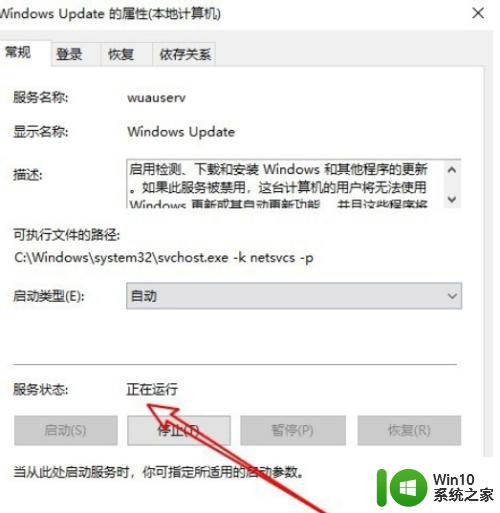
4.双击打开Windows10的控制面板,点击“程序和功能”的图标。在打开的程序和功能窗口中点击左侧的“启动或关闭Windows功能”的快捷链接
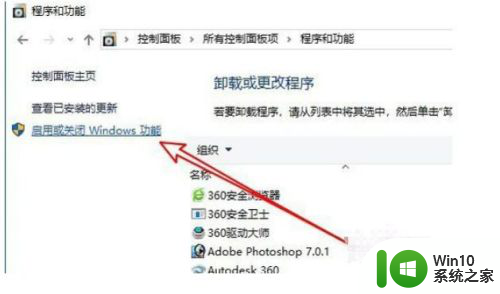
5.最后在打开的窗口中勾选.Net的选项就可以了。
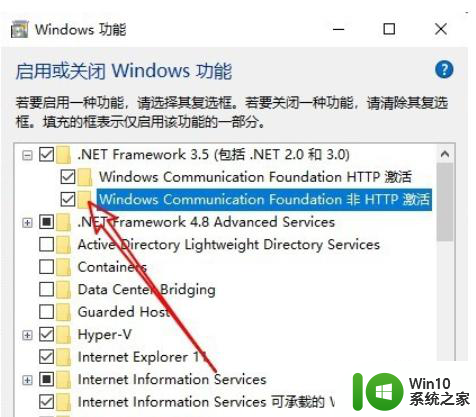
以上就是关于win10无法安装net framework4.7.2的全部内容,如果有遇到相同问题的用户,可以按照以上方法解决。